- Zusammenfassung:
- Was sind MKV und MP4?
- Was ist MKV?
- Was ist MP4?
- MKV vs. MP4: Pro & Kontra
- MKV vs. MP4: Plattformkompatibilität
- MKV vs. MP4: Unterstützte Videos/Audios
- MKV vs. MP4: Qualität
- MP4 vs. MKV: Was ist besser?
- Wie konvertiert man MKV in MP4 oder umgekehrt
- MKV zu MP4/MP4 zu MKV: Online-Konvertierung
- Cloudconvert
- Online-Convert
- MKV zu MP4/MP4 zu MKV: Desktop-Konvertierung
- MiniTool Video Converter
- MiniTool MovieMaker für Windows
- VLC für Mac
- Bottom Line
- MKV vs. MP4 FAQ
Zusammenfassung:

MKV vs. MP4: welches ist besser für Ihr Video? Wenn Sie sich mit dieser Frage beschäftigen, wird dieser Beitrag hilfreich sein. Wir werden MKV und MP4 separat vorstellen und Ihnen dann den Unterschied zwischen MKV und MP4 zeigen. Die Konvertierungen zwischen ihnen werden ebenfalls vorgestellt.
Wie Sie wissen, gibt es verschiedene Arten von digitalen Multimedia-Container-Formaten wie AIFF, AVI, WAV, TIFF, FLAC, ASF, FLV, MKV, MP4, OGG, RM und mehr. Sie können nicht alle diese Formate gleichzeitig verwenden. Aber Sie möchten immer das Videoformat mit der höchsten Qualität und der geringsten Dateigröße verwenden. Daher sollten Sie eine Auswahl treffen.
MiniTool Software hat einige Vergleiche zwischen verschiedenen Arten von Videoformaten gemacht und diese Inhalte können Ihnen helfen, eine bessere Wahl unter verschiedenen Videoformaten zu treffen.
Diese Vergleiche beinhalten, sind aber nicht beschränkt auf:
- FLAC VS WAV: Was ist der Unterschied zwischen ihnen?
- AVI VS MP4: Was sind die Unterschiede und wie konvertiert man?
- M4V VS MP4: Was sind die Unterschiede und wie konvertiert man?
- …
In diesem Beitrag werden wir hauptsächlich über MKV vs. MP4 in verschiedenen Aspekten sprechen, einschließlich des Unterschieds zwischen MKV und MP4, der Konvertierungen zwischen MP4 und MKV, usw.
Was sind MKV und MP4?
Bevor Sie diese beiden Videotypen vergleichen, müssen Sie zunächst wissen, was sie sind.
Was ist MKV?
MKV, auch bekannt als Matroska (Matroska Multimedia Container), ist ein freies und offenes Standard-Containerformat. Es wurde 2002 von Steve Lhomme, einem unabhängigen (aber bald zu Google gehörenden) Entwickler, entwickelt.
Die Dateierweiterungen von Matroska umfassen .MKV für Video (mit oder ohne Untertitel und Audio), .MK3D für stereoskopisches Video, .MKA für reine Audiodateien und .MKS für reine Untertitel.
Eine MKV-Datei kann eine unbegrenzte Anzahl von Video-, Audio-, Bild- oder Untertitelspuren in einer Datei enthalten. Sie wird verwendet, um allgemeine Multimedia-Inhalte wie Filme oder Fernsehsendungen zu speichern. Es ähnelt anderen Arten von Multimedia-Containern wie AVI (Audio Video Interleave), MP4 (MPEG-4 Part 14) oder ASF (Advanced Systems Format). Es ist jedoch in seiner Spezifikation völlig offen, und die Implementierungen bestehen größtenteils aus Open-Source-Software.
Was ist MP4?
MP4, auch bekannt als MPEG-4 Part 14, ist ein digitales Multimedia-Containerformat, das üblicherweise zum Speichern von Video und Audio verwendet wird. Außerdem kann es auch andere Datentypen wie Untertitel und Standbilder speichern. Wie andere moderne Containerformate unterstützt MP4 das Streaming über das Internet.
Die MPEG-4 Part 14-Datei hat nur eine Dateinamenerweiterung und die lautet .mp4. Es handelt sich um einen Standard, der als Teil von MPEG-4 festgelegt wurde. Obwohl es mehr als 20 verschiedene MPEG-Standards gibt, ist MP4 aufgrund seiner Vielseitigkeit in der Anwendung immer noch der am häufigsten verwendete Video-Container.

In diesem Beitrag zeigen wir Ihnen, was MXF- und MP4-Dateien sind und wie man sie öffnet. Wir zeigen Ihnen auch, wie Sie MXF effektiv in MP4 konvertieren können.
MKV vs. MP4: Pro & Kontra
Beide, MKV und MP4, sind Video-Container. Beide haben ihre eigenen Vor- und Nachteile. Hier sind die Referenzen, die Sie interessieren könnten:
Die Vorteile von MP4 (einschließlich der relativen Nachteile von MKV)
- Die MP4-Datei hat eine breite Unterstützung in Browsern, Betriebssystemen und Mediensoftware. Sie kann qualitativ hochwertige Videos für fast alle Betriebssysteme bereitstellen. Wenn Sie Videos an einen Webbrowser streamen möchten, ist MKV jedoch nicht geeignet.
- Eine MP4-Datei ist kleiner als eine entsprechende MKV-Datei. Das bedeutet, dass es nicht lange dauert, eine MP4-Datei hoch- oder herunterzuladen.
- Das MP4-Format wird von der Industrievereinigung unterstützt und hat die Prüfung bestanden, um es zu einem ISO-Standard zu machen. Während das MKV-Format bereits seit vielen Jahren verwendet wird, befinden sich die Matroska-Spezifikationen noch in der Entwicklung.
- Der Videoplayer, der auf dem mobilen Gerät vorinstalliert ist, unterstützt höchstwahrscheinlich MP4-Dateien.
Die Vorteile von MKV (einschließlich der relativen Nachteile von MP4)
- Das MKV-Format ist ein offenes Format, das keine Lizenzanforderungen benötigt. Daher werden die MKV-Dateien von vielen freien Programmen unterstützt.
- Das MKV-Format unterstützt fast alle Arten von Codecs. Wenn Sie hingegen MP4 verwenden, müssen Sie die Codecs von einem Drittanbieter beziehen.
- Das MKV-Format unterstützt mehr Funktionen wie mehrere Spuren und Untertitel. Es ist in dieser Hinsicht besser als das MP4-Format.
- Das MKV-Format kann eine bessere Wahl für die langfristige Aufbewahrung sein, da seine völlig offene Natur zu seinen Gunsten zählt und die Dateien selbstdokumentierend sind. Wenn Sie jedoch ein Video-Containerformat für die Langzeitarchivierung verwenden möchten, sollten bekannte Codecs und Anhangsformate verwendet werden.
MKV vs. MP4: Plattformkompatibilität
Sowohl für Videobearbeitungssoftware als auch für Wiedergabegeräte ist MP4 besser kompatibel als MKV. Wenn Sie Videos auf YouTube hochladen möchten, ist MP4 die beste Wahl.
Außerdem ist MP4 aufgrund seiner geringen Größe und Vielseitigkeit auch die beste Wahl für Videos, die für mobile Geräte optimiert sind. Vielleicht erlaubt Ihnen der vorinstallierte Media Player auf einem mobilen Gerät nicht, eine MKV-Datei abzuspielen. Sie können ein Tool eines Drittanbieters installieren, um diese Aufgabe zu erledigen.
MKV vs. MP4: Unterstützte Videos/Audios
Die typische Kombination von MP4 sind H.264 (x264) / Xvid / MPEG4 Videos gemischt mit AAC / MP3 Audio. MKV unterstützt das verlustfreie FLAC-Audio. Aber das MP4-Format unterstützt es nicht.
Die MKV-Datei unterstützt wählbare SSA-Untertitel und Audiospuren. Aber MP4 unterstützt sie nicht.
MKV vs. MP4: Qualität
Aufgrund der Kompatibilität mit zusätzlichen Funktionen, zahlreichen Audiospuren und Untertitelspuren hat MKV eine größere Größe als MP4. Das bedeutet aber nicht, dass MP4 eine schlechtere Qualität hat als MKV. Sowohl MKV als auch MP4 sind Containerformate, die dieselben Video- und Audiodaten verkapseln können.
MP4 vs. MKV: Was ist besser?
MP4 oder MKV, was ist besser für Ihre Videos? Es gibt keine feste Antwort.
Jedes Videoformat hat seine Vorteile für spezielle Fälle, ist aber für andere Situationen nicht so gut geeignet. MP4 wird zum Beispiel häufig verwendet, um Videos in einem Webbrowser abzuspielen, und es hat einen geringeren Dateiaufwand. MKV hingegen eignet sich besser für die Konvertierung von DVDs und Blu-Ray-Discs in Videodateien.
Der wichtigste Faktor für die Videoqualität bei MP4 und MKV ist der Codec. MKV unterstützt mehr Codecs und bietet somit mehr Möglichkeiten. Sie müssen jedoch darauf achten, dass der von Ihnen gewählte Codec zuverlässig und für die von Ihnen verwendete Software verfügbar ist. Wenn Sie z. B. den innovativen Codec VP9 von Google verwenden möchten, sollten Sie sich für MKV und nicht für MP4 entscheiden.
Alles in allem müssen Sie einen geeigneten Videoformat-Container entsprechend Ihren tatsächlichen Anforderungen wählen.
Klick zum Tweet
Wie konvertiert man MKV in MP4 oder umgekehrt
Hier kommt ein weiteres Thema: Konvertierungen zwischen MKV und MP4. Für Ihren speziellen Gebrauch müssen Sie vielleicht MKV in MP4 konvertieren oder umgekehrt. Dafür müssen Sie spezielle Videokonverter verwenden.
Wenn Sie im Internet nach der Konvertierung von MKV in MP4 oder von MP4 in MKV suchen, werden Sie feststellen, dass es so viele Möglichkeiten gibt. Wenn Sie nicht wissen, welches Programm zuverlässig und benutzerfreundlich ist, können Sie diese Tools ausprobieren, die wir Ihnen im Folgenden vorstellen.

Möchten Sie Ihr MKV-Video in MP4, MP3, AVI usw. konvertieren? In diesem Beitrag zeigen wir Ihnen die 8 besten MKV-Konverter, um die Konvertierung durchzuführen.
MKV zu MP4/MP4 zu MKV: Online-Konvertierung
Cloudconvert
Cloudconvert kann Ihre verschiedenen Arten von Videodateien in das Format konvertieren, das Sie online verwenden möchten. Sie können Ihre Videodateien von Ihrem PC, Google Drive, Dropbox und OneDrive auswählen und dann das Video in das von Ihnen gewünschte Format konvertieren. Außerdem können Sie mit diesem Tool auch eine URL in ein Video konvertieren.
Hier ist eine Anleitung, wie man MKV in MP4 / MP4 in MKV konvertiert:
1. Gehen Sie auf die offizielle Seite von Cloudconvert.
2. Wählen Sie das Quellvideoformat und das Ausgabevideoformat aus der Konvertierungsleiste, die sich oben rechts auf der Seite befindet.

3. Klicken Sie auf den Pfeil nach unten der Schaltfläche Dateien auswählen und wählen Sie den Ort, von dem Sie die MKV-Quelldatei importieren möchten. Nehmen wir als Beispiel Von meinem Computer. Wählen Sie dann die Datei von Ihrem Computer aus.

4. Wenn Sie mehrere Dateien gleichzeitig konvertieren möchten, können Sie auf Weitere Dateien hinzufügen klicken, um sie an ihren Speicherorten auszuwählen. Sie können auch auf die Schaltfläche Werkzeug klicken, um weitere Einstellungen wie Video-Codec, Profil, Untertitel und mehr vorzunehmen.

5. Wenn alles vorbereitet ist, können Sie auf die Schaltfläche Konvertieren klicken, um den Konvertierungsprozess zu starten.
6. Der gesamte Konvertierungsprozess wird eine Weile dauern. Bitte haben Sie etwas Geduld. Wenn er beendet ist, können Sie auf die Schaltfläche Download klicken, um einen geeigneten Speicherort zu wählen. Danach können Sie die heruntergeladene MP4-Datei direkt verwenden.
Online-Convert
Online-Convert ist ein schnellerer Videokonverter. Er ermöglicht es Ihnen auch, Videos von Ihrem Computer, Dropbox und Google Drive in das gewünschte Format zu konvertieren. Darüber hinaus ist auch die Umwandlung von URLs in Videos möglich. Sie können sogar das Video auf der Seite für die Konvertierung ablegen.
1. Gehen Sie auf die offizielle Seite von online-convert.
2. Wählen Sie Konvertieren in MP4 im Videokonverter
3. Klicken Sie auf Go.
4. Klicken Sie auf Dateien auswählen und wählen Sie die Quellvideodatei von Ihrem Computer. Wenn Sie Ihr Video von einem anderen Laufwerk auswählen möchten, können Sie einfach auf die entsprechende Schaltfläche auf der Seite klicken. Dann beginnt das Tool, die ausgewählte Videodatei hochzuladen.

5. Bei Bedarf können Sie auch Ihre speziellen Einstellungen über die Einstellungsoptionen auf der Seite vornehmen.
6. Klicken Sie auf die Schaltfläche Konvertierung starten, um den Konvertierungsprozess zu starten.
7. Wenn die Konvertierung beendet ist, können Sie auf Herunterladen klicken, um das Video an einem geeigneten Ort zu speichern.
Klick zum Tweeten
MKV zu MP4/MP4 zu MKV: Desktop-Konvertierung
MiniTool Video Converter
MiniTool Video Converter ist das erste Tool, das für die Konvertierung zwischen MKV und MP4 einen Versuch wert ist. Es handelt sich um ein völlig kostenloses Programm. Sie können die folgende Schaltfläche drücken, um diese Software zu erhalten.
Kostenloser Download
Nach dem Herunterladen und der Installation dieser Software auf Ihrem Computer können Sie dieser Anleitung folgen, um eine Videoformatkonvertierung durchzuführen:
Angenommen, Sie möchten MP4 in MKV konvertieren.
1. Öffnen Sie MiniTool Video Converter.
2. Klicken Sie auf die Plus-Schaltfläche der Software und fügen Sie dann das Zielvideo zur Software hinzu.

3. Klicken Sie auf die Pfeil-nach-unten-Schaltfläche, die sich neben Alle Dateien konvertieren in befindet und wählen Sie dann MKV im Bereich Video. Als nächstes müssen Sie die Videoauflösung auswählen, um fortzufahren.
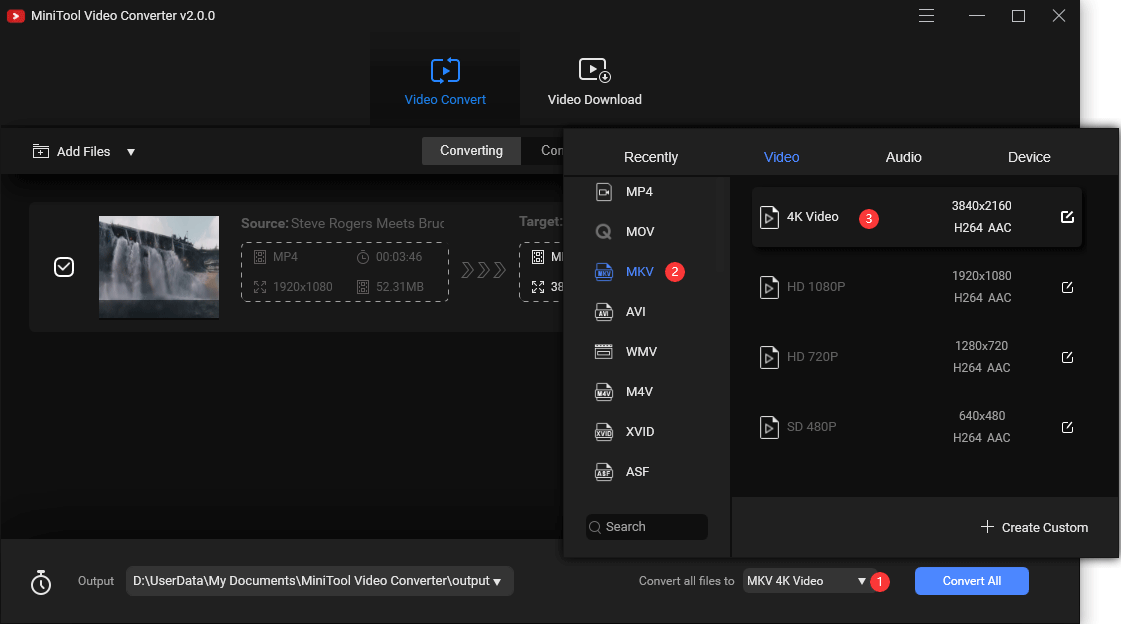
4. Es gibt einen Standardspeicherort für die Software. Wenn Sie diesen nicht verwenden möchten, können Sie auf den Pfeil nach unten neben Output klicken, um einen Pfad nach Ihren Anforderungen auszuwählen.
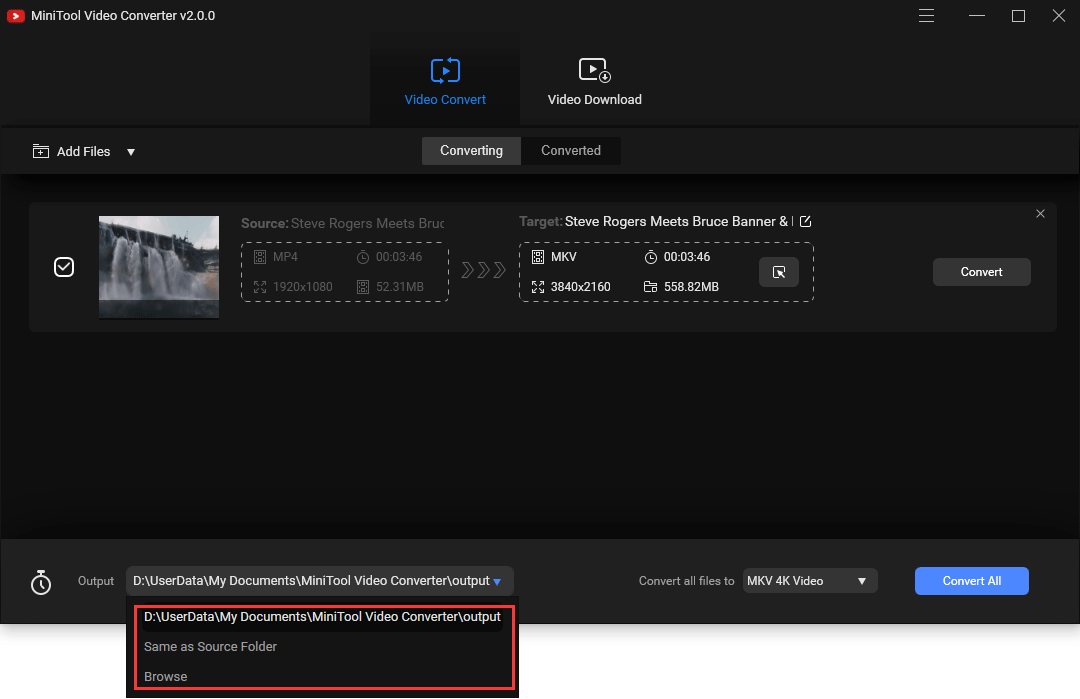
5. Klicken Sie auf Alle konvertieren, um den Konvertierungsprozess zu starten.
Wenn der Konvertierungsprozess beendet ist, können Sie auf den Speicherort zugreifen, um das konvertierte Video direkt zu verwenden.
MiniTool MovieMaker für Windows
MiniTool MovieMaker ist ein weiteres verfügbares Video-Konvertierungstool, das auf Windows 10/8/7 verwendet werden kann. Es ist ein kostenloses Tool. Sie können auf die folgende Schaltfläche drücken, um diese Software zu erhalten und sie dann auf Ihrem Computer zu installieren.
Kostenloser Download
Nach der Installation dieser Software können Sie die folgenden Schritte befolgen, um MKV in MP4 zu konvertieren:
1. Öffnen Sie MiniTool MovieMaker.
2. Klicken Sie auf Mediendateien importieren, um fortzufahren.
3. Wählen Sie das MKV-Video, das Sie von Ihrem Computer konvertieren möchten.
4. Bewegen Sie den Mauszeiger auf das importierte Video und klicken Sie dann auf das Plus-Symbol, um das Video zum linken Player der Software hinzuzufügen.
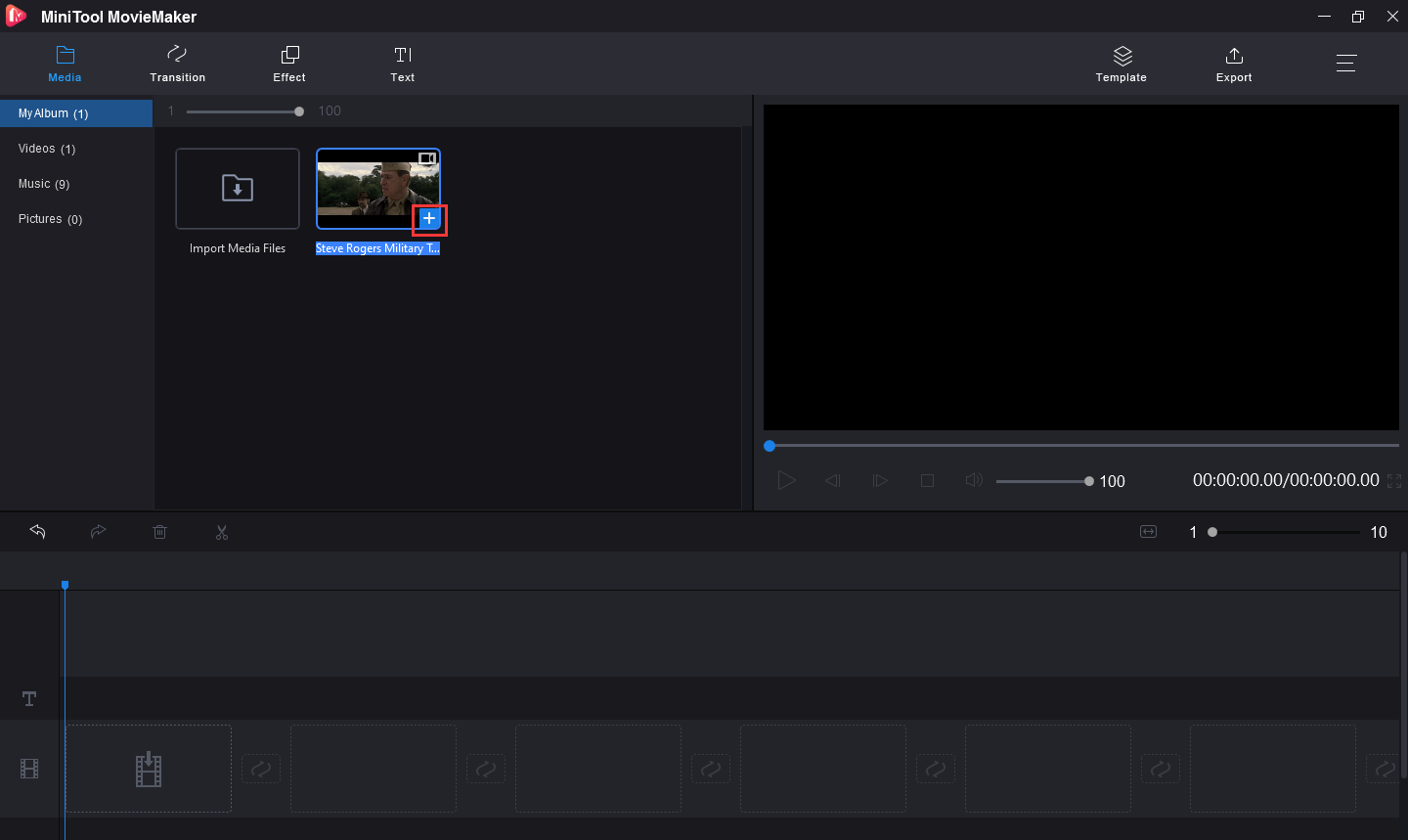
5. Klicken Sie auf die Schaltfläche „Exportieren“, die sich in der oberen Symbolleiste befindet.
6. Es erscheint ein Pop-up-Fenster, in dem Sie einen Namen für das Video eingeben, MP4 als Ausgabevideoformat auswählen, einen Speicherort für die Datei wählen und einige andere Einstellungen vornehmen können.

7. Wenn alles vorbereitet ist, können Sie auf die Schaltfläche Exportieren klicken, die sich auf der Pop-up-Oberfläche befindet, um den Konvertierungsprozess zu starten.
Es wird eine Weile dauern, bis der gesamte Konvertierungsprozess abgeschlossen ist. Sie müssen geduldig warten.
Wenn der gesamte Prozess endet, können Sie auf den angegebenen Speicherort zugreifen, um die Videodatei sofort zu verwenden.
Die oben genannten Schritte sind auch für die Konvertierung von MP4 zu MKV geeignet. Wir werden den Vorgang hier nicht wiederholen.
Klick zum Tweeten
VLC für Mac
Wenn Sie macOS verwenden, ist MiniTool MovieMaker nicht für Sie geeignet. Stattdessen können Sie VLC ausprobieren, da es mehrere Betriebssysteme wie Windows, macOS, Android, iOS und Linux unterstützt.
VLC ist nicht nur ein Video-Player. Sie können es auch für die Videokonvertierung verwenden. Es ist ein kostenloses Programm. Sie können zur offiziellen VLC-Website gehen, um diese Software zu erhalten.
Hier ist eine Anleitung, wie man MP4 in MKV auf Mac mit VLC konvertiert:
- Öffnen Sie VLC.
- Gehen Sie zu Datei > Konvertieren / Streamen.
- Klicken Sie auf Medien öffnen im Pop-up-Fenster und wählen Sie dann die Quelldatei von Ihrem Computer.
- Wählen Sie das Ausgabeformat aus dem Profil wählen
- Klicken Sie auf Als Datei speichern und geben Sie dann einen Speicherort an, um das Ausgabevideo zu speichern.
- Klicken Sie auf Speichern.
Schließlich können Sie zu dem angegebenen Speicherort gehen, um das Video direkt zu verwenden.
Gleichermaßen können Sie diese Software verwenden, um ein Video von MKV zu MP4 auf Mac zu konvertieren.

Wissen Sie, wie man TS in MP4 konvertiert? Hier sind einige zuverlässige TS zu MP4 Konverter einschließlich Online-Tools und Desktop-Versionen für Sie, um die Arbeit zu tun.
Bottom Line
Nach der Lektüre dieses Beitrags, sollten Sie viele Informationen über MKV vs. MP4 und wie man die Formate zwischen ihnen zu konvertieren wissen. Sollten Sie irgendwelche Fragen haben, können Sie uns diese in den Kommentaren mitteilen oder uns über